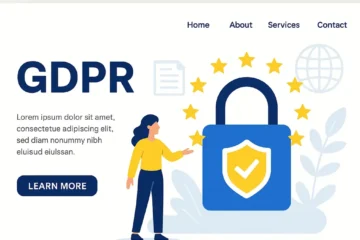Quando un programma si rifiuta di essere disinstallato su Windows 7, il problema risiede spesso in file residui, processi in esecuzione in background o chiavi di registro corrotte. La soluzione più efficace è forzare la rimozione utilizzando strumenti specifici o procedure manuali che bypassano il normale processo di disinstallazione. Forzare la disinstallazione di un software bloccato è possibile e ripristina il controllo sul tuo PC. Seguendo i metodi corretti, puoi eliminare definitivamente qualsiasi programma, anche il più ostinato, liberando risorse preziose e mantenendo il sistema pulito ed efficiente.
Perché un programma non si disinstalla da Windows 7?
Ti sei mai trovato di fronte a un messaggio di errore durante la disinstallazione di un software? Non sei il solo. Le cause possono essere diverse e capire l’origine del problema è il primo passo per risolverlo.
A volte, il programma che cerchi di rimuovere è ancora in esecuzione, magari come processo nascosto in background. Altre volte, l’installazione originale non è andata a buon fine, lasciando file incompleti o corrotti che impediscono all’uninstaller di funzionare correttamente. Anche le infezioni da malware possono bloccare la rimozione di certi software. Infine, il problema potrebbe risiedere nel Registro di Sistema di Windows, dove una chiave danneggiata può mandare in tilt l’intera procedura.
Come si forza la disinstallazione di un programma?
Se il metodo classico dal “Pannello di Controllo” non funziona, non tutto è perduto. Esistono diverse strategie, da quelle più semplici a quelle per utenti più esperti, per costringere un software alla rimozione. Vediamo le più efficaci.
Metodo 1: La Modalità Provvisoria, il tuo miglior alleato
La Modalità Provvisoria avvia Windows 7 con il minimo indispensabile di driver e servizi. Questo spesso impedisce al programma “ribelle” di avviarsi, rendendone la disinstallazione molto più semplice.
- Riavvia il computer.
- Prima che appaia il logo di Windows, premi ripetutamente il tasto F8 sulla tastiera.
- Dal menu “Opzioni di avvio avanzate”, usa i tasti freccia per selezionare “Modalità provvisoria” e premi Invio.
- Una volta in Modalità Provvisoria, vai su
Start > Pannello di Controllo > Programmi e funzionalità. - Trova il programma che vuoi eliminare, selezionalo e clicca su “Disinstalla”.
Nella maggior parte dei casi, questa procedura è sufficiente per risolvere il problema. Una volta terminato, riavvia normalmente il PC.
Metodo 2: Usare un disinstallatore di terze parti
Se anche la Modalità Provvisoria non dovesse bastare, è il momento di affidarsi a software specializzati. Questi programmi sono progettati per scansionare a fondo il sistema e rimuovere ogni traccia del software indesiderato, inclusi file temporanei e chiavi di registro.
Uno dei più noti e affidabili è Revo Uninstaller. La sua versione gratuita è spesso più che sufficiente.
- Scarica e installa Revo Uninstaller dal sito ufficiale.
- Avvia il programma: vedrai una lista di tutti i software installati sul tuo PC.
- Seleziona il programma che non riesci a rimuovere e clicca sul pulsante “Disinstalla” in alto.
- Revo Uninstaller eseguirà prima il disinstallatore standard. Che funzioni o meno, al termine ti chiederà di effettuare una scansione per trovare i file residui.
- Scegli una modalità di scansione (consigliata “Moderata” o “Avanzata”) e procedi.
- Il software ti mostrerà tutte le chiavi di registro e i file rimanenti: selezionali e cancellali per completare la pulizia.
Alternative valide a Revo Uninstaller includono Geek Uninstaller e IObit Uninstaller, entrambi molto efficaci.
Metodo 3: La rimozione manuale dal Registro di Sistema (per utenti esperti)
Questo metodo è potente ma rischioso. Una modifica sbagliata al Registro di Sistema può compromettere la stabilità di Windows. Procedi solo se sai cosa stai facendo e dopo aver creato un backup del registro.
- Apri il menu Start, digita
regeditnella barra di ricerca e premi Invio. - Nell’Editor del Registro di sistema, naviga fino alla seguente chiave:
HKEY_LOCAL_MACHINE\SOFTWARE\Microsoft\Windows\CurrentVersion\Uninstall - Clicca sulla freccia per espandere la cartella “Uninstall”. Vedrai una lunga lista di sotto-cartelle con nomi alfanumerici (chiamate CLSID).
- Clicca su ciascuna cartella e, nel pannello di destra, cerca il valore “DisplayName”. Questo ti mostrerà il nome del programma associato a quella chiave.
- Una volta trovata la cartella corrispondente al software da rimuovere, fai clic con il tasto destro su di essa e seleziona “Elimina”.
Questa operazione rimuove il programma dalla lista del Pannello di Controllo, ma non cancella i file dalla cartella di installazione (solitamente in C:\Programmi o C:\Programmi (x86)), che dovrai eliminare manualmente.
Cosa fare se il programma non è nella lista?
A volte, un programma è parzialmente disinstallato e non appare più in “Programmi e funzionalità”, ma i suoi file sono ancora presenti e attivi. In questo caso, la soluzione migliore è usare la “Modalità Mirino” di Revo Uninstaller, che permette di puntare a un’icona o a una finestra aperta del programma per avviare la disinstallazione forzata.
In alternativa, puoi cercare la cartella di installazione del programma e trovare un file chiamato uninstall.exe o unins000.exe. Facendo doppio clic su questo file, potresti riuscire ad avviare la procedura di rimozione manuale.
FAQ – Domande Frequenti
È sicuro usare programmi di disinstallazione di terze parti? Sì, se scaricati da fonti ufficiali. Software come Revo Uninstaller o Geek Uninstaller sono considerati sicuri e molto efficaci. Eseguono una scansione approfondita per rimuovere tutti i file residui, garantendo una pulizia più completa rispetto allo strumento integrato di Windows, senza danneggiare il sistema operativo.
Cancellare manualmente le chiavi di registro può danneggiare il PC? Sì, esiste un rischio concreto. Il Registro di Sistema è un database critico per il funzionamento di Windows. La cancellazione di una chiave sbagliata può causare instabilità, errori o addirittura impedire l’avvio del sistema. È fondamentale eseguire un backup completo del registro prima di apportare qualsiasi modifica manuale.
Perché la Modalità Provvisoria aiuta a disinstallare i programmi? La Modalità Provvisoria carica solo i driver e i servizi essenziali di Windows. Questo impedisce a molti programmi di terze parti di avviarsi automaticamente in background. Se un programma è bloccato perché uno dei suoi processi è attivo, avviando in questa modalità si garantisce che il software sia inattivo e quindi più facile da rimuovere.
Posso semplicemente cancellare la cartella del programma da “Programmi”? È una soluzione sconsigliata come primo approccio. Cancellare solo la cartella di installazione lascia dietro di sé tutte le chiavi di registro, i file temporanei e le impostazioni sparse nel sistema. Questo non solo spreca spazio, ma può anche causare errori e instabilità in futuro. È sempre meglio usare una procedura di disinstallazione corretta.